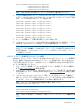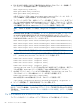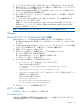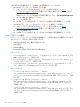HP 6400/8400 Enterprise Virtual Array ユーザーガイド - Japanese (5697-2032, July 2012)
5. ディスクにラベルを付けるように指示するメッセージが表示されたら、Y を入力します。
6. 提供されるボリュームの仮想ジオメトリは、容量によって異なるため、ディスクタイプに
は [autoconfigure] を選択します。
7. Veritas Volume Manager を使用していない場合は、partition コマンドを使用してパー
ティションを作成するかまたは調整します。
8. 新しい各デバイスに対して、disk コマンドを使用して別のディスクを選択し、手順1から
手順5を繰り返します。
9. ディスクへのラベル付けが終わったら、quit と入力するか、または Ctrl+D を押して、
format ユーティリティを終了します。
詳細については、Oracle の Web サイト http://docs.sun.com (日本語) で入手できる、ご
使用のオペレーティングシステム用の『System Administration Guide: Devices and File
Systems 』を参照してください。
注記: 一部の format コマンドは、EVA ストレージシステムには適用できません。
VMware
VMware ホストサーバーでの EVA6400/8400 の構成
VMware ESX サーバーで EVA6400/8400 を構成するには、以下の手順に従ってください。
1. HP P6000 Command View を使用して、1 台の ESX サーバーに対して 1 つのホストを設
定します。
2. WWPN (World Wide Port Name) リストに、ファイバーチャネルアダプター (FCA) が記載
されていることを確認します。 必要に応じて、WWPN を編集します。
3. 接続タイプを [VMware] に設定します。
4. ESX サーバーの追加ポートを構成するには、以下の手順に従ってください。
a. ホストを選択します (手順1で定義済み)。
b. [Host Properties] ウィンドウで、[Ports] タブを選択します。
c. ESX サーバーのポートを追加します。
5. 次のいずれかの作業を行って WWPN を見つけます。
• サービスコンソールで、wwpn.pl コマンドを入力します。
次のような出力が表示されます。
[root@gnome7 root]# wwpn.plvmhba0: 210000e08b09402b (QLogic)
6:1:0vmhba1:
210000e08b0ace2d (QLogic) 6:2:0[root@gnome7 root]#
• /proc/scsi/qla2300/X ディレクトリ (X はバスインスタンス番号) の SCSI デバイ
ス情報セクションを調べます。
次のような出力が表示されます。
SCSI Device Information:
scsi-qla0-adapter-node=200000e08b0b0638;
scsi-qla0-adapter-port=210000e08b0b0638;
6. 各 ESX サーバーで、この手順を繰り返します。
ESX サーバーの設定
この項では、ESX サーバーの設定について説明します。
FCA NVRAM のロード
FCA では、設定情報は不揮発性 RAM (NVRAM) キャッシュに格納されています。 HP ストレー
ジ製品用の設定をダウンロードする必要があります。
VMware 67